您的位置:极速下载站 → 电脑软件 → 系统软件 → 系统辅助 → Actual Windows Manager
Actual Windows Manager可以替 Windows 窗口做些改变,包括在原来的窗口标题列比较大化和比较小化按键旁加入两个好用的按键,可让任何想要的窗口保持在桌面比较上方,或是当窗口比较小化时若工具列已经塞满了,就能比较小化于桌面上;
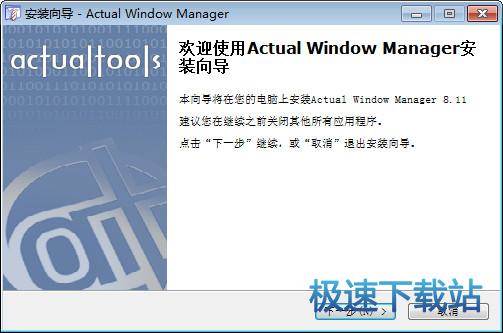
另外有了它也能让任何窗口增加透明度,包括任何软件或开始选单、Windows 原有工具栏等等,整个桌面都将呈现透明。
文件信息
文件大小:11259688 字节
文件说明:Actual Window Manager Setup
文件版本:8.13.3_en
MD5:CD8C7A8BFCA27D3C5DFEAC4D2B64D15A
SHA1:CF92979CEF3858EA8D1676C9DDDE5A61F83DD8F3
CRC32:4DAFF590
Actual Windows Manager安装教程
解压后双击安装文件“aimsetup.exe”出现安装界面:

在开始安装Actual Windows Manager之前,我们要先选择安装时使用的语言。选择中文(简体)然后点击确定;

我们进入到Actual Windows Manager安装向导。安装向导将指引你完成Actual Windows Manager的安装进程。在开始安装之前,建议先关闭其他所有应用程序。点击取消会关闭安装向导。点击下一步继续安装进程;
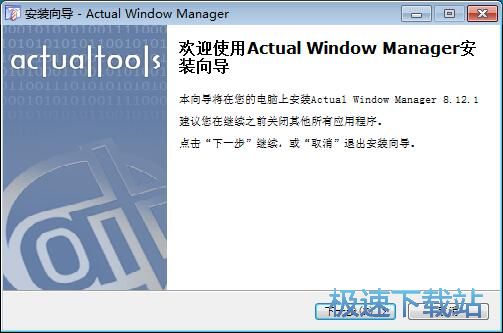
接下来我们需要阅读的许可协议。请阅读以下许可协议。在继续安装之前,你必须接受此协议的条款。点击我接受协议,然后点击下一步继续安装进程;
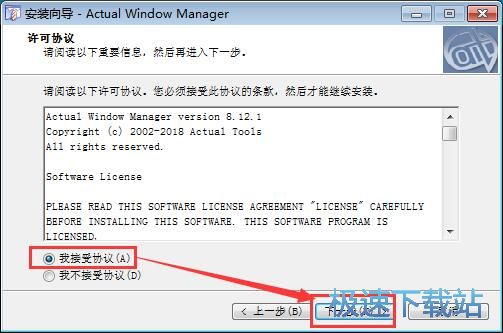
这一步我们需要确定Actual Windows Manager的安装路径,安装程序有默认的安装路径:C:\Program Files\Actual Windows Manager。Actual Windows Manager需要安装在默认文件夹才能正常使用。点击下一步继续安装进程;
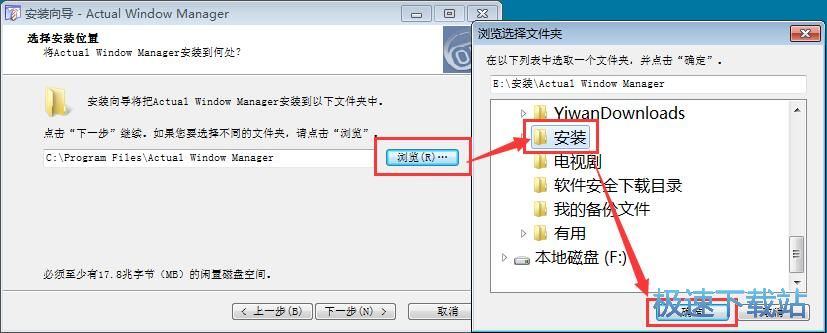
这一步需要我们确认Actual Windows Manager的开始菜单快捷方式存放的文件夹,点击浏览可以选择其他文件夹。这一项建议保留默认选项,无需修改。点击下一步继续安装进程;
Actual Windows Manager使用教程
安装软件后双击Actual Windows Manager桌面快捷方式打开软件。

Actual Windows Manager是一款电脑系统系统资源管理器窗口管理工具。使用Actual Windows Manager可以轻松将系统文件浏览窗口变成多标签页面,卷起暂时不使用的文件夹、窗口透明化;

极速小编这一次就给大家演示一下怎么使用Actual Windows Manager设置文件窗口透明和窗口卷起。点击Actual Windows Manager主界面中的透明度,进入Actual Windows Manager透明度设置界面;

在透明度设置界面中,勾选非当前活动窗口,然后点击应用。就可以设置窗口在不使用的时候变成透明;

点击Actual Windows Manager主界面顶部的卷起,进入Actual Windows Manager窗口卷起设置界面;

在Actual Windows Manager窗口卷起设置界面中,勾选非当前活动窗口时卷起和成为当前活动窗口时恢复,然后点击应用;

这时候如果非活动的文件浏览窗口就会卷起并变成透明。

- 电脑软件教程Actual Windows Manager设置系统窗口显示属...
- 电脑软件教程窗口管理器Actual Windows Manager中文版安...
- 电脑软件教程Actual Windows Manager下载标准窗口创建教...
- 电脑软件教程YY伴侣设置窗口捕捉直播并添加动画效果教程
- 电脑软件教程淘宝天猫卖家信息采集器扫描打开卖家聊天窗...
- Win7教程win7三种方式快速打开命令提示符窗口
- Win7教程win7系统怎么设置任务栏软件小窗口尺寸?
- 电脑软件教程窗口标签化工具Stardock Groupy安装教程
- 电脑软件教程Actual Title Buttons默认音频设备切换器使...
- 电脑软件教程窗口透明工具Actual Transparent Window安装...
- 共 0 条评论,平均 0 分 我来说两句
- 人气英雄联盟下载官方下载
- 《英雄联盟》(简称LOL)是由美国拳头游戏(Riot Games)开发、中国大陆地区腾讯游戏代理运营的英雄对战MOBA... [立即下载]
- 好评小鸟壁纸 3.1119.1080 官方版
- 电脑长时间使用的系统原生的壁纸,看着别人电脑上的各种花样的壁纸,自己也想像他们一样有精彩好看的壁纸啊... [立即下载]

